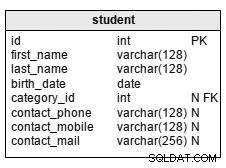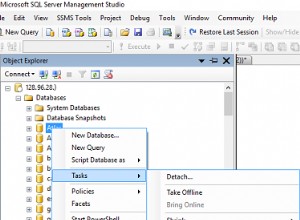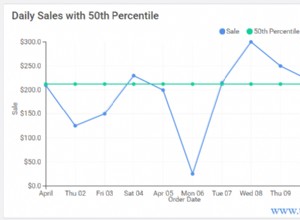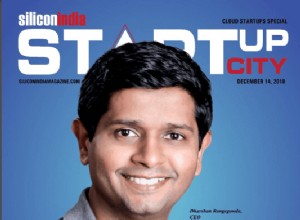Domyślnie powłoka wiersza poleceń SQLite formatuje dane wyjściowe zapytania jako listę oddzieloną pionami, bez nagłówków kolumn.
Jeśli chcesz wypisać wyniki za pomocą przecinków zamiast symbolu potoku, możesz to określić za pomocą .separator polecenie kropki.
Jeśli chcesz sformatować wyniki jako literały ciągów, zobacz Jak ujmować ciągi w pojedynczych cudzysłowach. Lub jeśli chcesz, aby jakiekolwiek ciągi były ujęte w podwójnych cudzysłowach, zobacz Jak formatować wyniki jako CSV.
Przykład
Oto przykład.
.separator ","Zmienia to separator na przecinek.
Więc po wpisaniu tego polecenia, jeśli uruchomię następujące zapytanie:
SELECT * FROM Products;Wynik wygląda tak:
1,Widget Holder,139.5 2,Widget Opener,89.7 3,Widgets - 6 Pack,374.2 4,Blue Widget,63.0
W razie potrzeby możesz dodać spację po przecinku:
.separator ", "
SELECT * FROM Products;Wynik:
1, Widget Holder, 139.5 2, Widget Opener, 89.7 3, Widgets - 6 Pack, 374.2 4, Blue Widget, 63.0
Dodaj nagłówki kolumn
W razie potrzeby możesz również dodać nagłówki kolumn. Aby to zrobić, użyj .header polecenie kropki.
.headers on
SELECT * FROM Products;Wynik:
ProductId, ProductName, Price 1, Widget Holder, 139.5 2, Widget Opener, 89.7 3, Widgets - 6 Pack, 374.2 4, Blue Widget, 63.0
Zapisz te ustawienia
Za każdym razem, gdy łączysz się z SQLite w nowym oknie terminala, zobaczysz, że te ustawienia są resetowane do domyślnych ustawień SQLite.
Aby rozwiązać ten problem, możesz zapisać swoje ustawienia w pliku .sqliterc pliku, dzięki czemu nie musisz uruchamiać tych samych poleceń kropki za każdym razem, gdy łączysz się z SQLite.
Aby to zrobić, wpisz swoje polecenia w pustym pliku tekstowym:
.mode list .separator ", " .headers on
Następnie zapisz go jako .sqliterc w twoim/(użytkownika) katalogu domowym.
Teraz za każdym razem, gdy łączysz się z SQLite w nowym oknie terminala, wyniki zapytania będą wyświetlane przy użyciu przecinków jako separatorów i nagłówków kolumn.